Cómo avanzar rápidamente un video en diferentes dispositivos operativos
Hay varias circunstancias en las que necesitaremos alterar el ritmo de nuestro video para brindarles a nuestros espectadores una presentación más efectiva de las escenas y nuestros pensamientos. La capacidad de acelerar o ralentizar las películas es un talento útil para la edición de videos, ya que le permite mostrar a su audiencia más material en la misma cantidad de tiempo. Como resultado, los productores de contenido hacen un uso extensivo de esta técnica. Puede acelerar las películas para crear películas asombrosas y videos recopilatorios significativos. Por otro lado, puede ralentizar los videos para ilustrar, por ejemplo, los movimientos lentos de las personas en videos a cámara lenta. Esta publicación cubrirá diferentes métodos en como acelerar un video en diferentes dispositivos operativos.
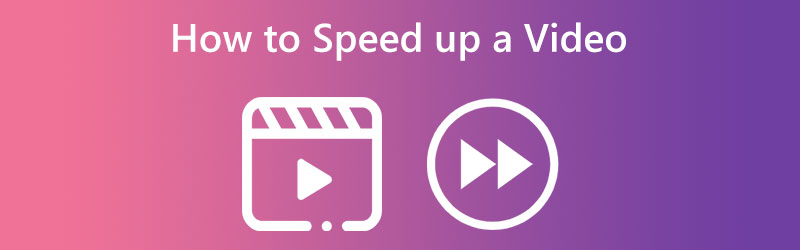
- Parte 1. Beneficios de acelerar un video
- Parte 2. Cómo acelerar un clip de video en Windows y Mac
- Parte 3. Cómo acelerar un video en línea
- Parte 4. Cómo hacer que el video sea más rápido en iPhone
- Parte 5. Preguntas frecuentes sobre la aceleración de un video
Parte 1. Beneficios de acelerar un video
La piratería del tiempo siempre es famosa entre los espectadores, especialmente cuando se trata de entretenimiento que no necesita mucha atención. La personalización de la velocidad de reproducción de video es una opción que podría ser muy útil para ellos. La modulación de la velocidad de reproducción del video fomenta una visualización más interactiva. Debido a esto, se ha demostrado a través de investigaciones científicas que tener más control sobre la velocidad del video da como resultado una mayor felicidad del espectador y un mejor rendimiento general. Es evidencia de que nuestros cerebros pueden digerir información mucho más rápido que nuestra capacidad de comunicarnos. Imagínese cuánto tiempo podríamos ahorrar en un día si las películas que vimos se reprodujeran de nuevo a 1,2 veces la velocidad promedio en lugar del 1x estándar.
Supongamos que los espectadores pueden controlar la velocidad de reproducción. En ese caso, pueden adaptar mejor el contenido del video a sus requisitos específicos en lugar de estar sujetos a un orden y velocidad predeterminados de presentación de la información. Como resultado, es menos probable que los procesos cognitivos de los espectadores se vean obstaculizados por la estructura del video. La capacidad de controlar el ritmo del video produce una experiencia de aprendizaje increíble. Permite a los espectadores aprovechar al máximo el tiempo que pasan en el curso. Los espectadores pueden ajustar su mejor ritmo de aprendizaje y, como resultado, obtener una experiencia educativa más personalizada simplemente acelerando o ralentizando la presentación.
Parte 2. Cómo acelerar un video en Windows y Mac
Convertidor de video Vidmore es su mejor opción si desea avanzar rápidamente su video y usar un dispositivo que ejecuta Windows o Mac. Esta pieza de software permite a los usuarios modificar secuencias de audio y video. Vidmore Video Converter es un excelente editor de video para aficionados y profesionales por igual.
Cuando necesite acelerar las películas, debe aprovechar este regulador de velocidad de video. Proporciona índices de velocidad que van desde 0,25x hasta 8x de la velocidad inicial del objeto. También puede cambiar la velocidad de fotogramas del video sin tener ningún efecto en la calidad del video de ninguna manera. Puede usar este controlador de velocidad de video para modificar el formato de las películas, editarlas, cortarlas o recortarlas antes de exportar las películas. Le proporcionará un folleto de instrucciones que lo guiará a través del proceso de averiguar cómo utilizarlo.
Paso 1: Vidmore Video Converter está disponible para uso inmediato después de descargarlo a su Mac o PC. A continuación, probaremos la aplicación para asegurarnos de que funciona según lo previsto.
Puede acceder a la Caja de herramientas seleccionándolo en el menú principal si desea utilizarlo. Selecciona el Controlador de velocidad de video, luego presione el botón más cuando esté listo para reducir el ritmo de las películas que ve.
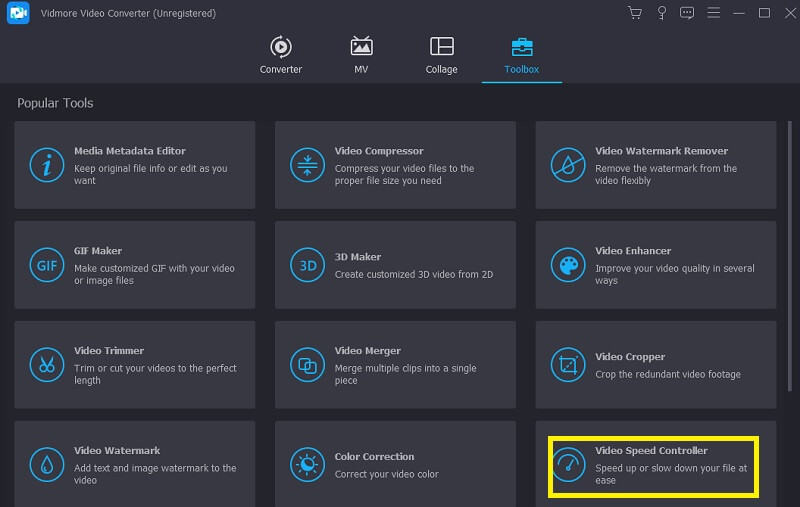
Paso 2: Puede moverse a cualquier velocidad con la que se sienta cómodo. Solo una vez que se haya visto una vista previa en vivo del efecto en la pantalla principal, estará disponible la opción para exportar el efecto. Tienes control total sobre la velocidad y puedes ajustarla en cualquier momento que lo consideres necesario.
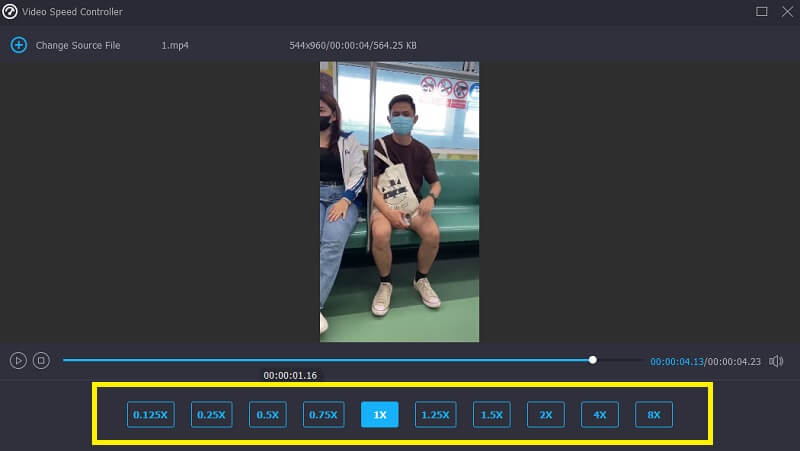
Paso 3: Al crear sus películas, podrá elegir los parámetros de exportación que desee. A continuación, seleccione un directorio para utilizarlo como depósito de datos. Después de haber hecho su elección, puede validarla haciendo clic en el Okay botón en la esquina inferior derecha de la pantalla.
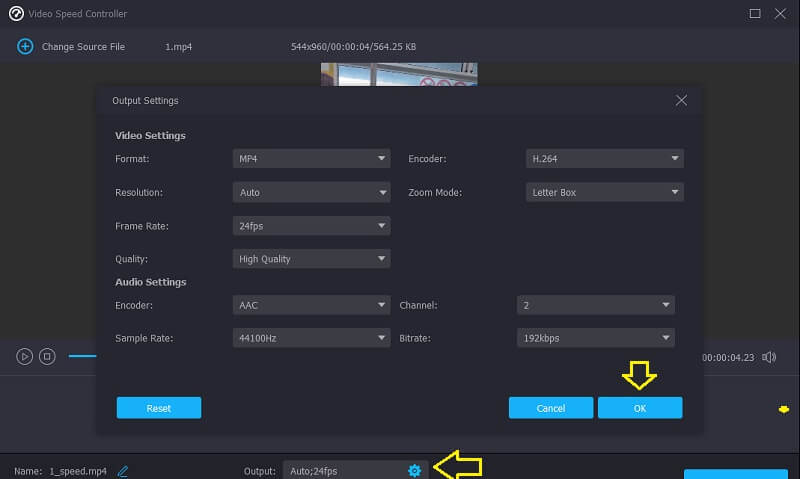
Elija el video que desea conservar y seleccione Exportar del menú desplegable.
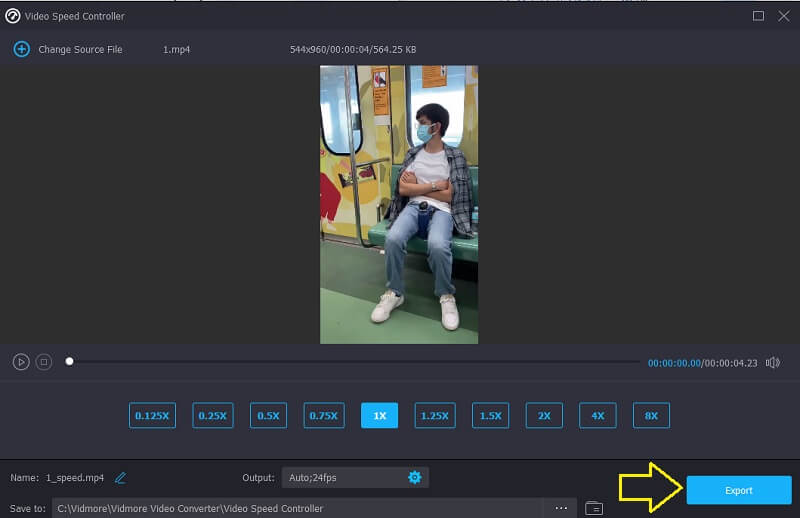
Parte 3. Cómo acelerar un video en línea
Puede encontrar una herramienta en línea si no desea instalar software o un editor de video en su dispositivo. Uno de ellos es Clideo Speed Changer. Es una aplicación web inteligente para editar videos que permite a los usuarios cambiar la velocidad a la que se reproducen las películas mientras las ven en línea. Puede cambiar el ritmo de la película para que se mueva más rápido o más rápido que cuando la vio inicialmente. Esta función estará disponible muy pronto. Puede hacer esto arrastrando el control deslizante en la parte inferior de la pantalla hacia arriba o hacia abajo. Puede arrastrar el control deslizante para obtener la máxima velocidad posible o seleccionar uno de los seis niveles que corresponden a las alternativas elegidas con mayor frecuencia en el menú desplegable. Incluirá una marca de agua visible. Y asegúrese de tener una buena conexión a Internet.
Paso 1: Vaya al sitio de Clideo para cambiar la velocidad de un video en su navegador. Después de eso, elija el documento que desea importar para comenzar a traerlo desde su disco duro, almacenamiento, Google Drive o Dropbox al programa.
Paso 2: Agradecemos su paciencia a lo largo de esta carga. A partir de ese momento, puede ajustar la tarifa de viaje para satisfacer sus necesidades.
Paso 3: Después de elegir el efecto de velocidad que desea usar, puede guardar el video en su dispositivo haciendo clic en el botón Exportar opción.
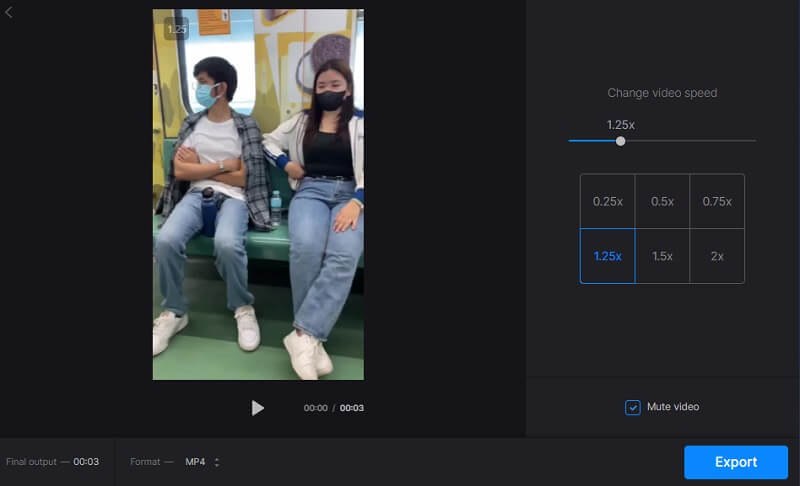
Parte 4. Cómo hacer que el video sea más rápido en iPhone
1. PowerDirector
Las descargas de PowerDirector ahora están disponibles para los sistemas operativos Android y iPhone. Debido a que es tan fácil de lograr, incluso alguien que nunca lo haya intentado antes tiene una posibilidad decente de tener éxito. Al permitir que los alumnos elijan entre una variedad de plantillas prefabricadas, tiene el potencial de hacer que el proceso de edición sea más accesible para los principiantes. Tiene algunas opciones que le permitirán suavizar las transiciones discordantes que ocurren cuando el video se mueve entre su velocidad acelerada y la velocidad promedio.
Paso 1: Escoger Nuevo proyectoy dale un nombre a tu trabajo. Cambie su nombre en el cuadro correcto y usará el nuevo nombre de inmediato. Puede cambiar la proporción de la película para adaptarla a sus gustos. Después de realizar estos cambios, puede elegir un video de la biblioteca de medios en su iPhone o Android para acelerarlo.
Paso 2: Hacer clic Medios de comunicación continuar. Velocidad está bajo el Medios de comunicación submenú. Después de hacer clic, puede modificar la velocidad usando un control deslizante. Reproduzca el producto terminado después de realizar cambios. Sigue probando velocidades hasta que encuentres la correcta.
Paso 3: Existen muchas formas de distribuir su película acelerada. Haz el video, guárdalo en tu teléfono y publícalo cuando quieras.
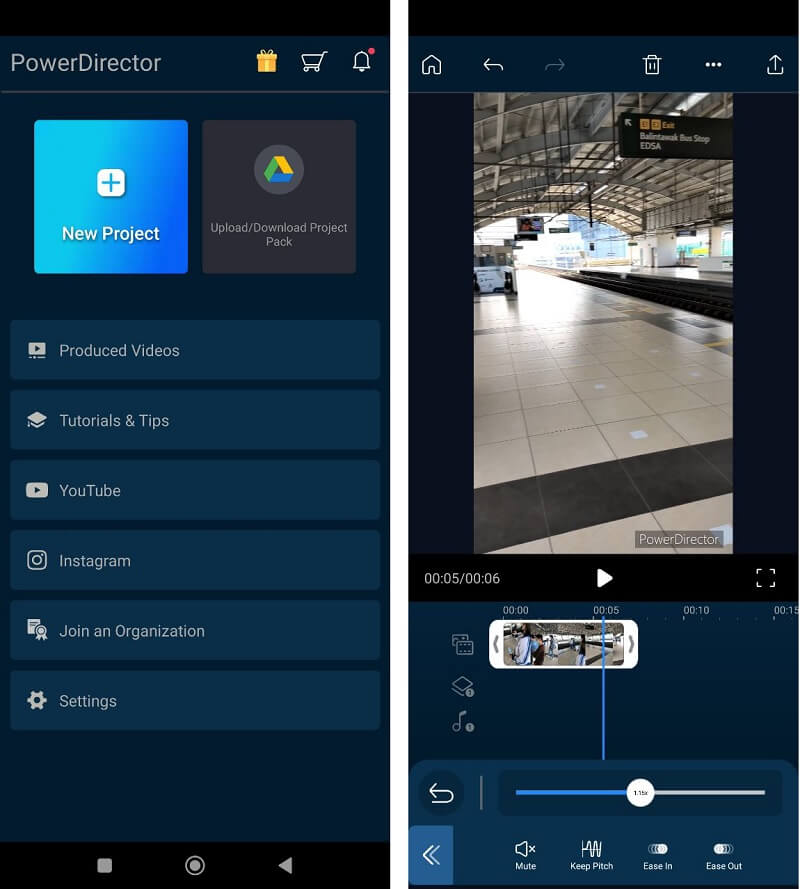
2. InShot
Una de las aplicaciones de captura de video más impresionantes disponibles para dispositivos móviles es InShot. Proporciona las funciones estándar de cortar, dividir y combinar video y la capacidad de regular el ritmo del video y especificar los filtros que aplicará. Sin embargo, también ofrece otras capacidades más complejas, como la capacidad de agregar música a películas, doblajes y muchas otras opciones. Usando el software InShot en un teléfono Android, ¿cómo se convierten exactamente películas en cámara lenta a velocidad normal? Le invitamos a usar este manual como una guía instructiva que lo guiará a través de cada etapa en orden secuencial.
Paso 1: Abra la aplicación InShot y elija Vídeo en el menú en Crear nuevo para aplicar este filtro. Luego, puede elegir la película en cámara lenta que necesita algunos ajustes.
Paso 2: Puede acceder a un ícono de velocidad moviendo la línea de tiempo hacia la derecha y haciendo clic en él. Luego, arrastra la barra naranja que indica la velocidad hacia la derecha.
Paso 3: Si está satisfecho con el resultado del video, elija una resolución haciendo clic en el ícono con el menú desplegable ubicado junto al Salvar botón. Después de eso, deberá hacer clic en el botón Salvar opción una vez más para guardar la película en su dispositivo.
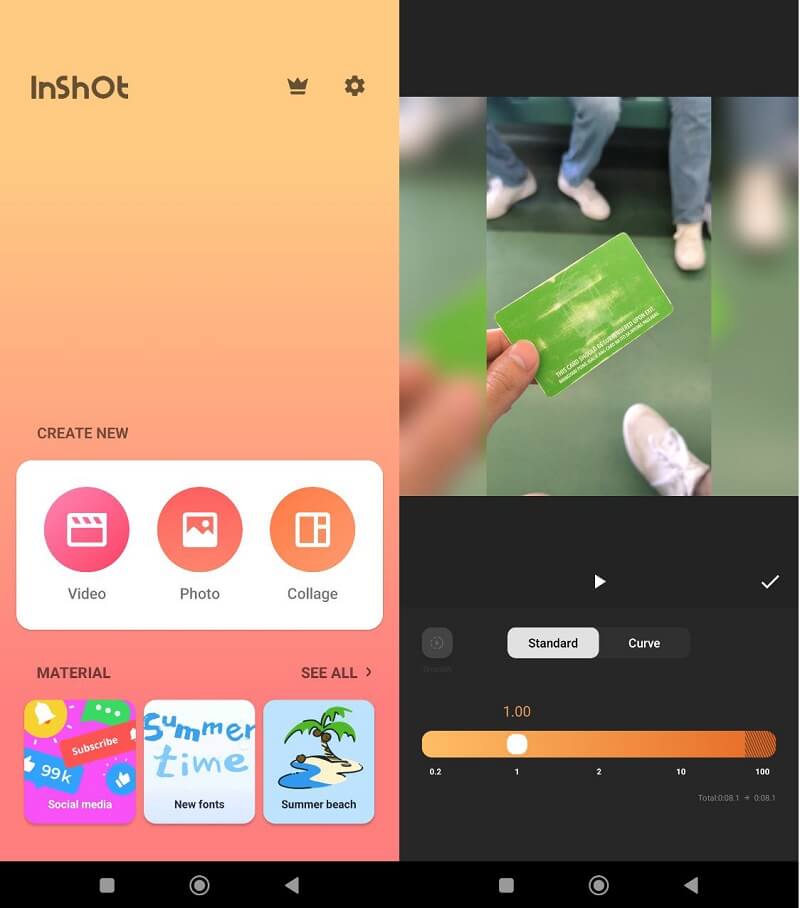
Parte 5. Preguntas frecuentes sobre la aceleración de un video
¿Puedo recuperar un video que se aceleró hasta la velocidad promedio?
Es posible devolver un video acelerado a su velocidad de reproducción original. Sin embargo, antes de comenzar, compruebe que tiene el instrumento adecuado a mano. Porque no todos los editores de velocidad de video mantendrán intacta la calidad de su video mientras reducen su velocidad. Algunos editores reducirán significativamente la calidad de su archivo.
¿Qué significa acelerar un video?
Es cuando la velocidad de un videoclip se acelera o se ralentiza paulatinamente. Hay un cambio suave entre dos velocidades diferentes. La técnica es una parte vital para cambiar la velocidad del video, lo que le da un aspecto cinematográfico.
¿Cómo adelantar un video de forma permanente?
Puede usar Vidmore Video Converter para saltar permanentemente hacia adelante en su video si eso es algo que desea hacer. Una vez instalado, es un software que te permitirá hacer avanzar tu video de forma permanente y sencilla.
Conclusiones
¿Ver? puedes rápidamente acelerar un video en tu dispositivo! No importa lo que esté usando, ya que hemos enumerado todas las diferentes herramientas que puede usar en un dispositivo en particular. Vidmore Video Converter es la opción más confiable si te preocupa el nivel de calidad de la salida.



